Искали ли сте някога достъп до вашия MicrosoftOneDrive на Linux? Ако чакате Microsoft да направи клиент за синхронизиране на клиент за Linux платформата, не задръжте дъха си. Те не се интересуват от Linux платформата. Вместо това ще трябва да вземете нещата в свои ръце.
Най-добрият начин за достъп до Microsoft OneDrive наLinux е с програма, наречена OneDrive-D. Това е трето приложение, което работи с API на OneDrive, за да донесе прилично синхронизиране на Linux работния плот. Можете да получите достъп до всичките си файлове в OneDrive на вашия компютър с Linux с това приложение.
Първи OneDrive-D
Потребителите на Microsoft OneDrive могат да синхронизират своите файлове наLinux с помощта на OneDrive-d. Работата с програмата на Linux не отнема много. Започва с инсталирането на git пакета към вашата дистрибуция на Linux. Без тази програма получаването на код от Github не е лесно. Отворете терминал и въведете следното:
Ubuntu
sudo apt install git
Arch Linux
sudo pacman -S git
Fedora
sudo dnf install git
Debian
sudo apt-get install git
OpenSUSE
sudo zypper install git
друг
Git е наличен на всички основни Linuxдистрибуции, поради факта, че сайтове като Github са толкова популярни. За да накарате програмата Git да работи върху вашата Linux дистрибуция по избор, просто вземете нормалния начин на инсталиране на програми и потърсете „Git“. След това го инсталирайте в системата. Това може да означава отваряне на терминал и използване на мениджъра на пакети на вашата дистрибуция на Linux или дори магазин на приложения като „Софтуер Gnome“.

С инсталирания инструмент Git можем да го използваме за клониране на OneDrive-d код директно в командния ред. Направете това с:
git clone https://github.com/xybu92/onedrive-d.git
След това въведете кодовата директория, за да стартирате процеса на инсталиране.
cd ~/onedrive-d
Инсталиране на OneDrive-D
Кодът OneDrive-D, изтеглен с Git, съдържамного различни неща; двоични файлове, библиотеки и различни скриптове и т.н. За щастие, разработчиците направиха инсталирането на този софтуер много директно. Те са написали Bash скрипт, който напълно ще конфигурира програмата и ще работи всичко. За да стартирате процеса на инсталиране, просто стартирайте скрипта. Това става, като го стартирате като програма.
./install.sh
Изпълнението на скрипта ще му позволи да стартираинсталиране на всички малки неща, от които OneDrive-D трябва да работи правилно. По-конкретно ще бъдат инсталирани библиотеки и други важни инструменти, с които е изградена програмата. Не забравяйте да въведете вашата парола (ако е поискана) и да позволите на програмата да продължи да инсталира това, от което се нуждае.
Конфигурирайте OneDrive-D
На следващо място в процеса идва конфигурирането на OneDrive-D. Това е необходимо, тъй като програмата трябва да се свърже със сървърите на Microsoft и да започне първоначалната синхронизация. Тъй като OneDrive-D е програма, базирана на терминал, първоначалната програма няма да създаде икона на работния плот или нещо подобно. Вместо това е необходима команда за стартиране на процеса на конфигуриране. Стартирайте го в терминал с:
onedrive-perf
Има 4 прости стъпки към тази конфигурацияпроцес. Първата стъпка включва свързване на клиента за синхронизиране с вашия акаунт в Microsoft. В терминала onedrive-perf ще разпечата еднократна връзка. Поставете тази връзка в браузъра по подразбиране и разрешете на OneDrive-D достъп до вашия акаунт в Microsoft, за да продължите към стъпка 2 от процеса.
След като щракнете върху „да“ в прозореца за връзка,ще трябва да поставите URL адреса за обратно извикване обратно в терминала. Не сте сигурни какво е това? Това е URL адресът, към който се пренасочва прозорецът за връзка. Ще знаете, че получавате правилния URL адрес, защото освежаването спира. Добро предаване е да потърсите „code =“ в URL адреса.
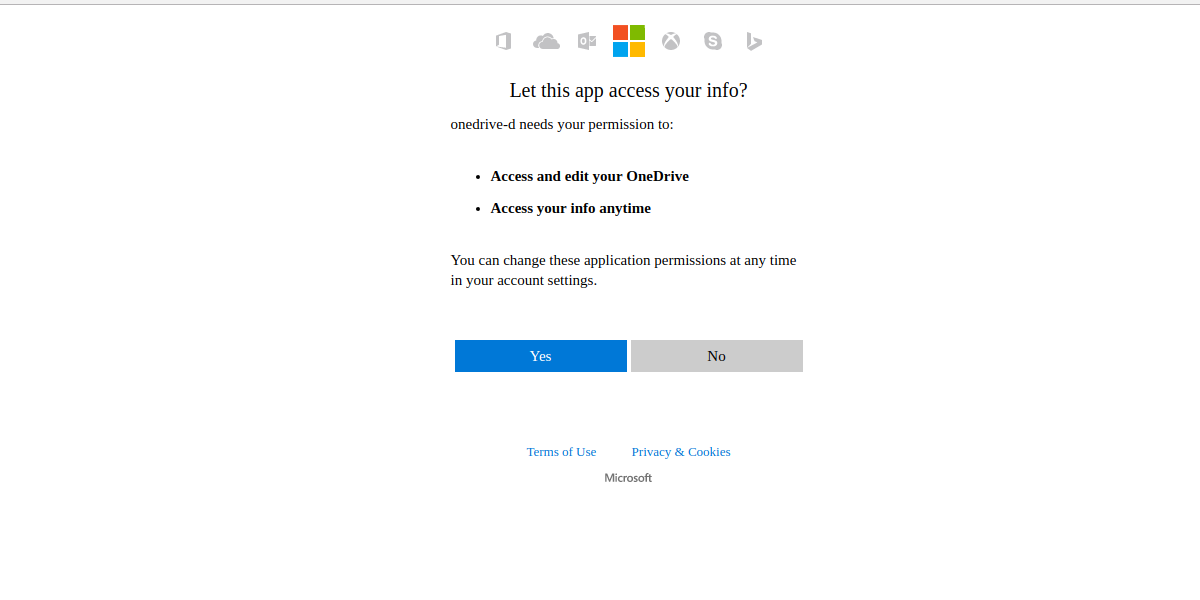
Втора стъпка в процеса е да кажете на OneDrive-Dкъде да се синхронизира. Ако все още нямате папка за синхронизиране на OneDrive на вашия компютър, сега е моментът да създадете такава. Отворете друг терминал и въведете тази команда:
mkdir -p ~/OneDrive
След това, в стъпка 2, кажете на програмата къде е папката, за да може да се използва като място за синхронизиране. Не забравяйте да използвате пълния път: / Начало / потребителско име / OneDrive /
Стъпка 1 и 2 са най-важните части напроцес на конфигуриране Стъпки 3 и 4 включват настройки, които да се правят както с цифровите настройки, така и със списъка с игнорирани файлове. Повечето потребители на Microsoft OneDrive няма да трябва да правят нищо с стъпки 3 и 4. Въведете „n“, за да не преминете и през двете стъпки. Ако по някаква причина чувствате, че искате да редактирате тези настройки, изберете Y вместо това.
Забележка: не забравяйте да промените „потребителското име“ на потребителското име на вашия компютър в командата.
Синхронизиране с OneDrive-D
Когато процесът на конфигуриране завърши, синхронизирайтеможе да започне. Подобно на конфигурацията, това трябва да се направи в терминала. OneDrive-D работи във фонов режим като процес. Всичко, което потребителят трябва да направи, е да го стартира. Това става с:
onedrive-d start
Оттук терминалът може да бъде затворен по всяко време. OneDrive-D ще продължи да се изпълнява като фонова програма, като качва и изтегля всичко, поставено в папката за синхронизиране на OneDrive. За да изключите фоновата програма, използвайте тази команда:
onedrive-d stop
заключение
Microsoft OneDrive е един от най-добрите облациинструменти за съхранение там. Има голяма интеграция в работния плот на Windows, заедно с чисти функции като интегриране на Microsoft Office, бързи скорости за качване / изтегляне и други. Не е чудно, че някои потребители на Linux молят Microsoft да донесе тази услуга, а също така и функциите им в любимата им операционна система. За съжаление, Microsoft няма планове да го прави.
Като потребители на Linux никога няма да можем да изпитамекакво е тази услуга да бъде изпечена в нашата операционна система, както правят потребителите на Windows. За щастие, за тези, които се нуждаят от достъп до OneDrive и са готови да преминат без някои от напевните неща, тази програма е задължителна. Ако OneDrive не е предпочитаното ви хранилище в облак, можете да проверите Google Drive. Достъпът до Google Drive на Linux е доста лесен.














Коментари